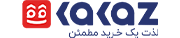آموزش تصویری رمزگذاری فلش سن دیسک در 12 مرحله
احتمالاً برای شما نیز پیش آمده که مجبور به دادن فلش خود به دوستان یا اطرافیان شوید؛ درحالیکه چند فایل شخصی در آن داشته و نمیخواهید دیگران آنها را مشاهده کنند. بسیاری از مواقع این حالت از لحاظ حقوقی نیز اهمیت پیدا میکند. در این شرایط رمزگذاری فایلها گزینهای است که به شما پیشنهاد میشود.
برای فلشهای سن دیسک، برنامه ویژهای تحت عنوان SanDisk SecureAccess ارائه شده که در این مقاله نحوه استفاده از آن را بررسی خواهیم کرد. با استفاده از این برنامه، پوشه مخصوص رمزگذاریشدهای داخل فلش ساخته میشود که میتوانید فایلهای شخصی خود را داخل آن قرار دهید. در این شرایط نگرانی خاصی از بابت سرقت احتمالی اطلاعات شخصی خود نخواهید داشت. برای آشنایی با این برنامه، با ما همراه باشید.
مرحله اول: اتصال فلش
ابتدا باید از طریق پورت دلخواه، فلش سن دیسک خود را به دستگاه مربوطه وصل کنید.
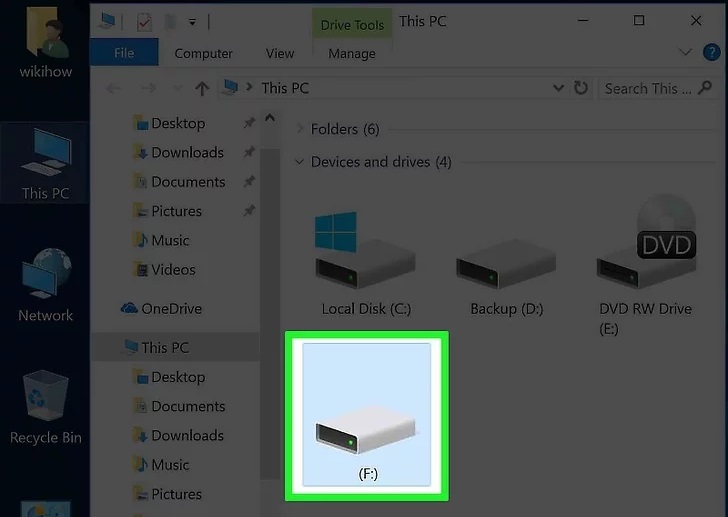
مرحله دوم: دانلود برنامه
برنامه SanDisk SecureAccess را از طریق سایت سن دیسک دانلود کنید.
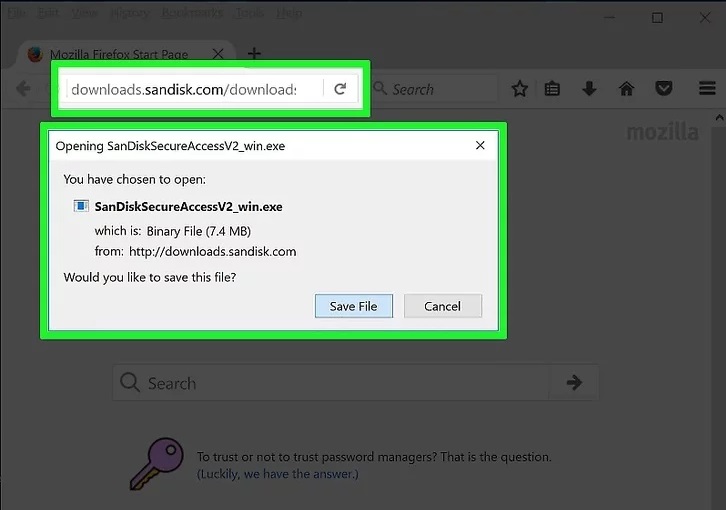
مرحله سوم: انتقال برنامه
فایل نصبی برنامه SecureAccess را به درایو فلش سن دیسک خود انتقال دهید. نام فایل نیز “SanDiskSecureAccessV2_win.exe” است.
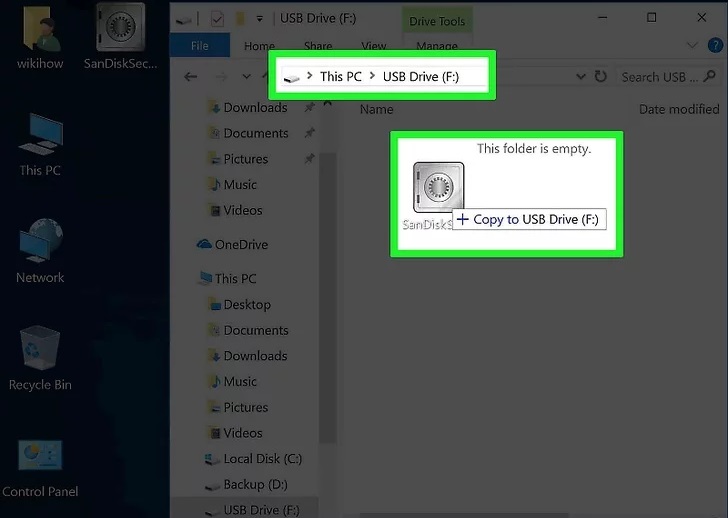
مرحله چهارم: نصب برنامه
حال با دو بار کلیک روی این فایل، میتوانید برنامه دانلودشده را نصب کنید.
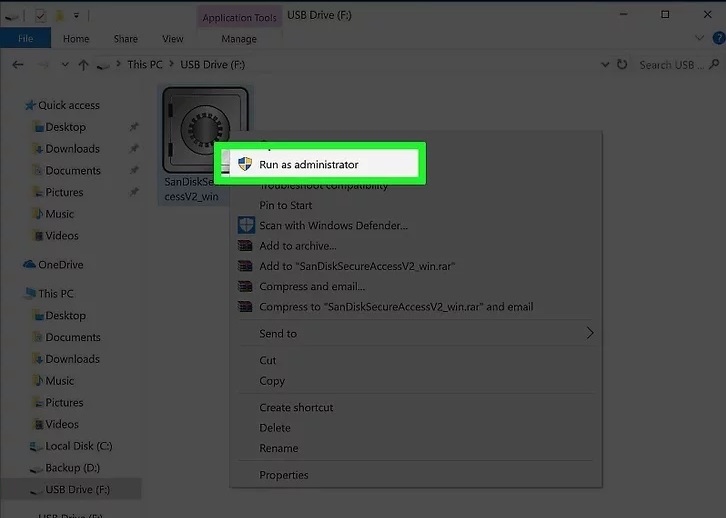
مرحله پنجم: آغاز رمزگذاری
پس از نصب برنامه، میتوانید فرآیند رمزگذاری فلش سن دیسک را آغاز کنید. پوشه مخصوص ایجادشده توسط این برنامه Vault نامیده میشود. ابتدا از شما خواسته میشود برای Vault رمز ویژهای طراحی کنید. شرایط رمز طراحی شده و میزان قدرت و امنیت آن نیز توسط برنامه بررسی میشود. پس از طراحی رمز، روی گزینه OK کلیک کنید.
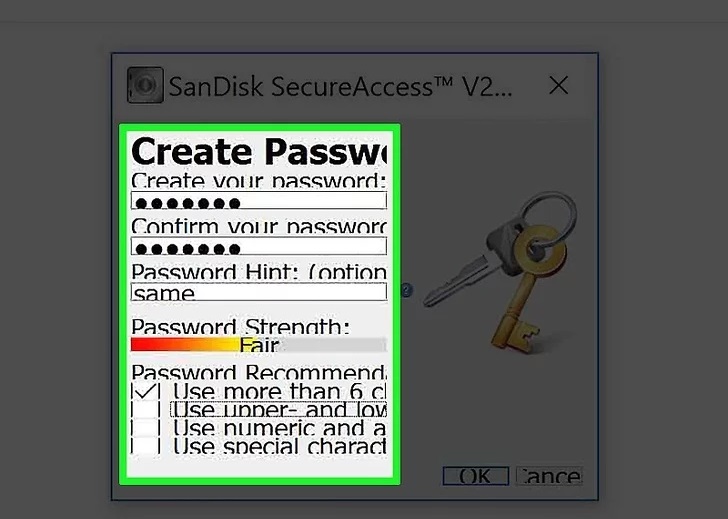
مرحله ششم: آشنایی با نحوه انتقال فایلها
در این مرحله 4 روش ویژه انتقال فایلها به پوشه رمزگذاری شده به شما نمایش داده میشود. نیاز به کار خاصی نداشته و گزینه Next را انتخاب کنید.
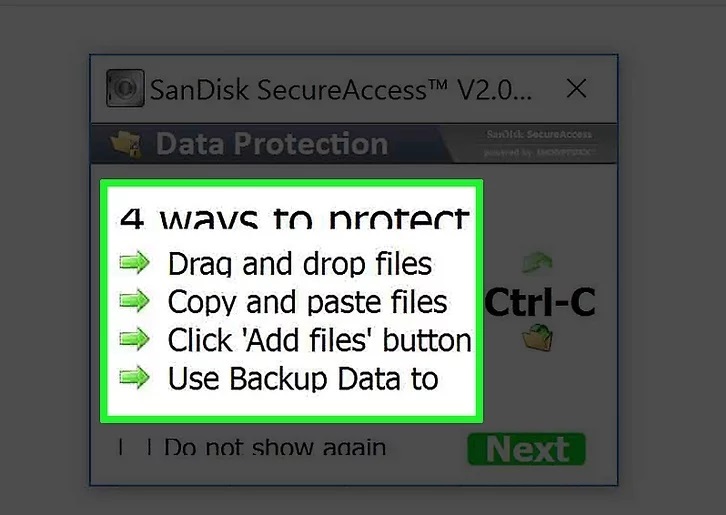
مرحله هفتم: مشاهده منوی Vault
پس از طراحی پوشه مخصوص خود تحت عنوان Vault، حال به منوی اصلی برنامه منتقل خواهید شد. نیمه بالایی نشاندهنده پوشه شما و نیمه پایینی نیز سایر بخشهای دستگاه را نشان میدهد. حال Vault شما آماده انتقال فایلهای جدید است.
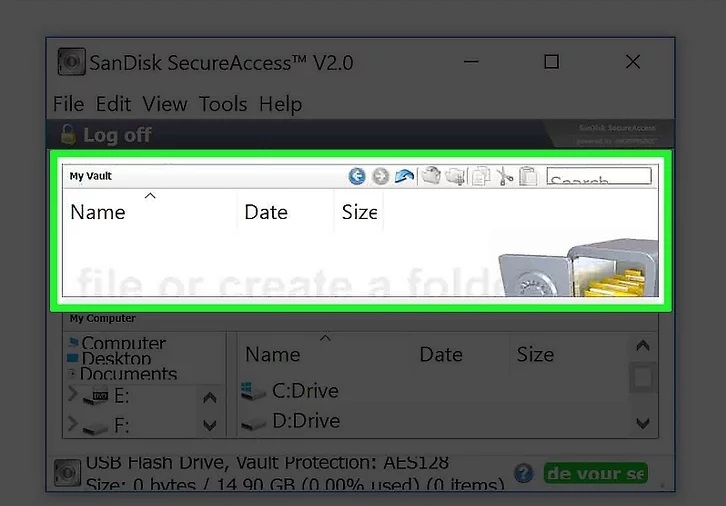
مرحله هشتم: انتخاب فایلها
از این مرحله، انتقال فایلهایی که مایل به رمزگذاری آنها هستید آغاز شود. در نیمه پایینی برنامه که نشانگر بخشهای مختلف PC است، فایلهای مدنظر خود را پیدا کنید.
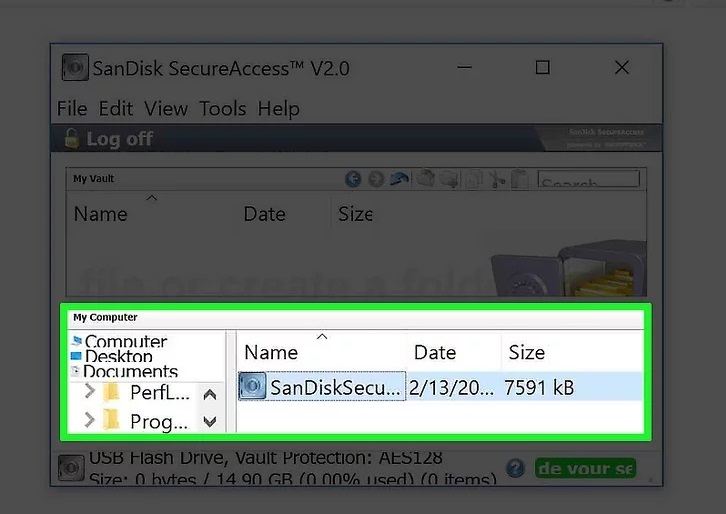
مرحله نهم: انتقال فایلها
حال با یکی از روشهایی که در مرحله ششم رمزگذاری فلش سن دیسک ذکر شده بود، باید فایل انتخابی را منتقل کنید. میتوانید فایل انتخابی را روی ضفحه کشیده و داخل Vault قرار دهید. در این حالت فایل مدنظر شما کپی خواهد شد. میتوانید آن را بصورت مستقیم کپی کرده و داخل Vault کلیک راست کرده و گزینه Paste را انتخاب کنید. حالت ویژهتری نیز داخل برنامه برای شما در نظر گرفته شده است. گزینهای در بالا قرار داشته که به شکل یک پوشه با فلش به سمت داخل آن است. این گزینه تحت عنوان Add Files طراحی شده است. پس از کلیک روی آن، باید فایل مدنظر خود را در دستگاه پیدا کنید.
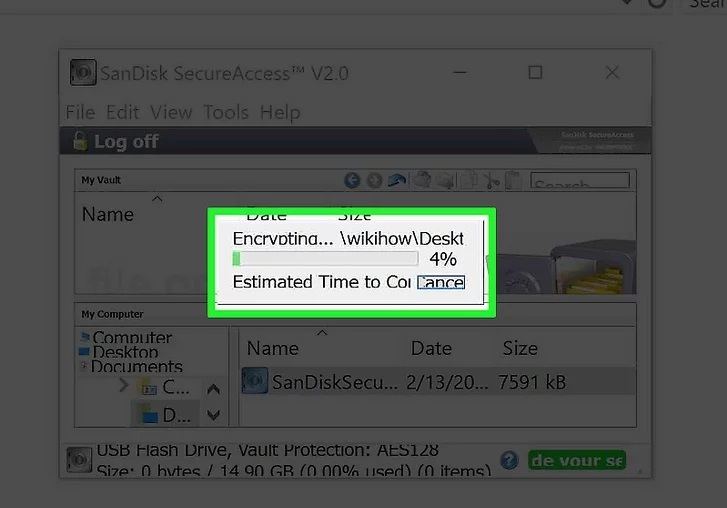
مرحله دهم: بکاپ گرفتن از فایلها (اختیاری)
میتوانید از فایل مدنظر خود بکاپ نیز تهیه کنید. در بالا در بخش منو، گزینه Tools را انتخاب کنید. با کلیک روی گزینه Backup Data، میتوانید نسخه دیگری از Vault تهیه کنید.
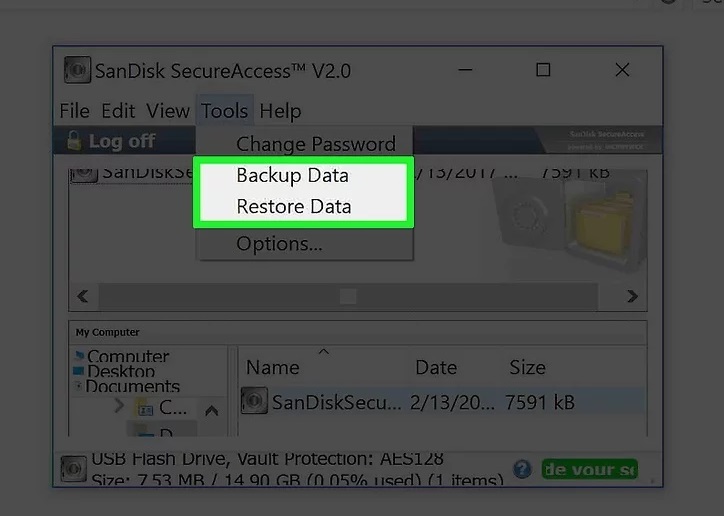
مرحله یازدهم: قفل کردن Vault
در این مرحله از رمزگذاری فلش سن دیسک، برای قفل کردن Vault باید روی گزینه Log Off در بالا کلیک کنید.

مرحله دوازدهم: خروج و استفاده مجدد از برنامه
با کلیک روی گزینه ضربدر در بالا سمت راست میتوانید از برنامه خارج شوید. برای ورود مجدد نیز میتوانید روی فایل نصب شده کلیک کنید. هنگام ورود باید رمزی که در ابتدا در نظر گرفته بودید را وارد کنید. پس از کلیک روی گزینه Login، مجدداً وارد منوی Vault خود خواهید شد.
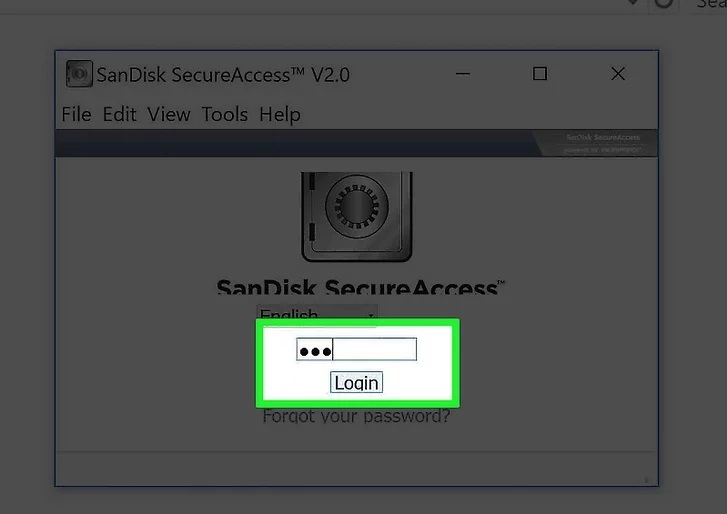
بررسی نهایی
در این مقاله بطور کامل به چگونگی رمزگذاری فلش سن دیسک و استفاده از برنامه SanDisk SecureAccess اشاره کردیم. گاهی اوقات محافظت از فایلهای موجود در فلش به امری ضروری تبدیل میشود. در این شرایط برای جلوگیری از مشاهده فایلهای شخصی توسط سایرین، چارهای جز رمزگذاری فایلها نخواهید داشت. برای این کار نیز روشهای مختلفی وجود دارد.
با این حال سن دیسک بصورت ویژه برای کاربران خود، این برنامه مخصوص را طراحی و ارائه کرده است. با رعایت مراحل ذکرشده، پوشه رمزگذاریشدهای طراحی خواهد شد که میتوانید فایلهای خود را در آن قرار دهید. حال میتوانید فلش خود را بدون دغدغه یا نگرانی در اختیار سایرین قرار دهید.
- مهدی
- 1401-06-03
- 545 بازدید